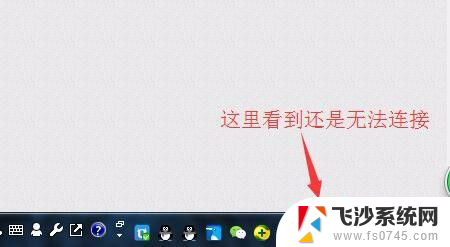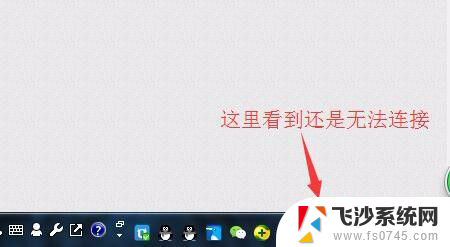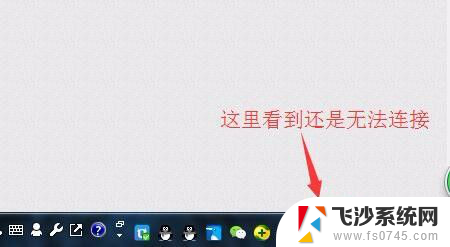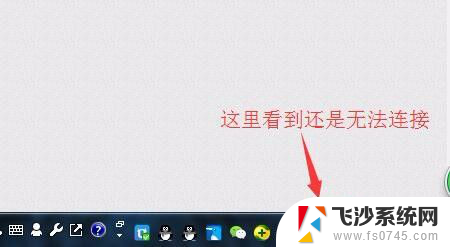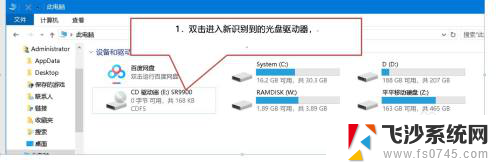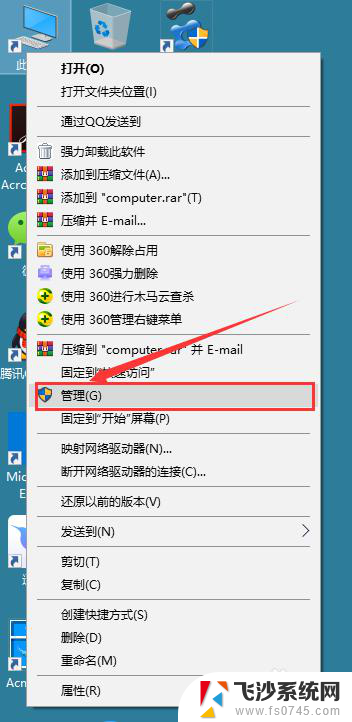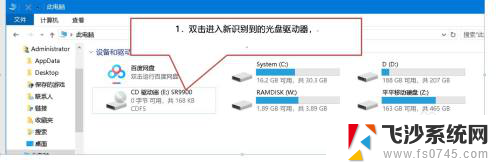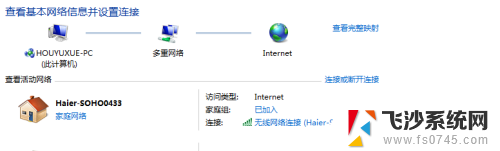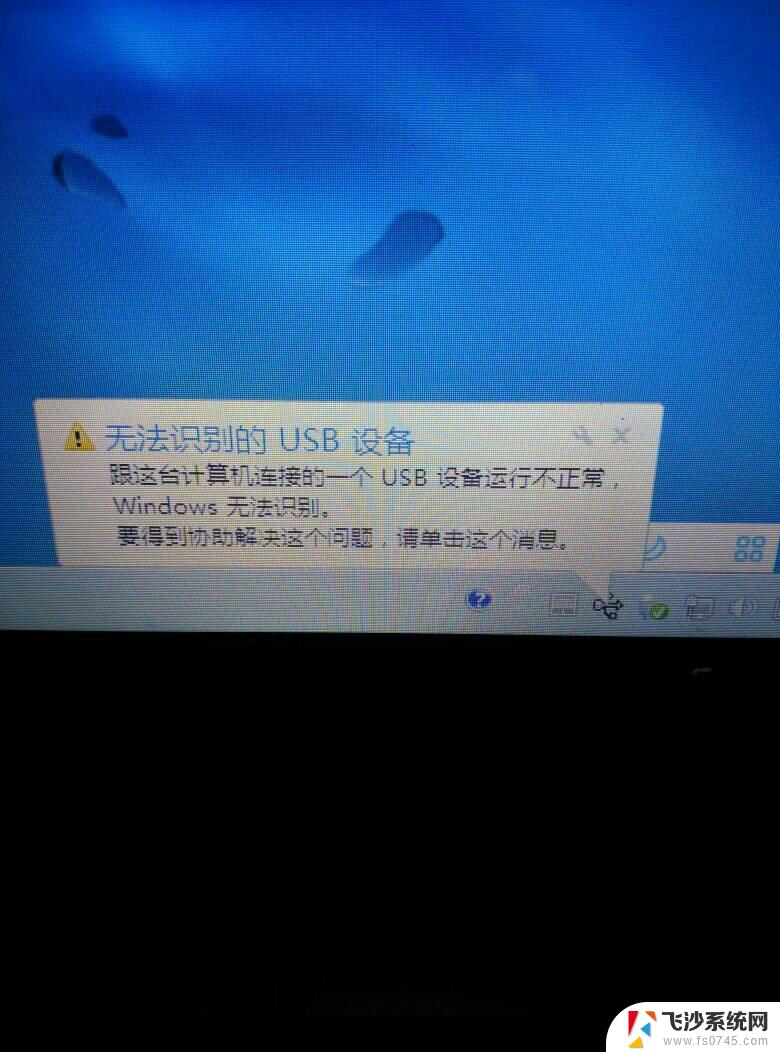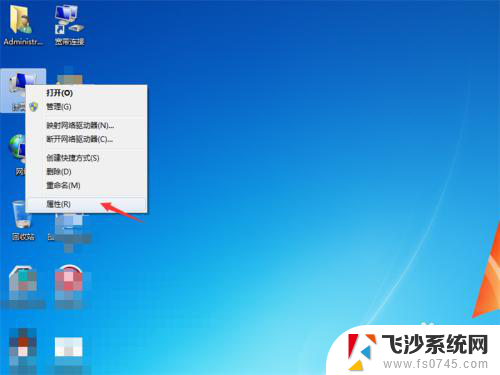无线usb网卡插上没反应 USB无线网卡插入电脑没有反应怎么办
当我们在使用无线USB网卡时,有时候会遇到插上去后却没有任何反应的情况,这种情况可能让人感到困扰,不知道该如何解决。我们需要仔细检查电脑和无线网卡之间的连接是否正常,同时也要确保设备驱动程序已经正确安装。只有通过仔细排查问题的原因,才能有效地解决这种插入无反应的情况。
具体步骤:
1.首先,用棉签沾酒精把电脑USB接口和USB网卡清理干净。然后把USB无线网卡插入电脑,每一个USB接口都试一下。测试能否连接成功。


2.USB插入电脑后不起作用,回到桌面右击“此电脑”选择“管理”

3.在管理界面点击并打开“设备管理器”
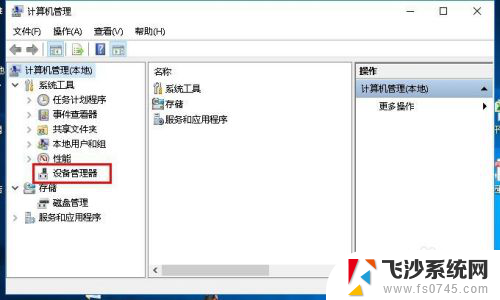
4.然后点击“网络适配器”,确保“网络适配器”列表中的无线网卡驱动被正常启用。如果被禁用,则右击选择“启用设备”
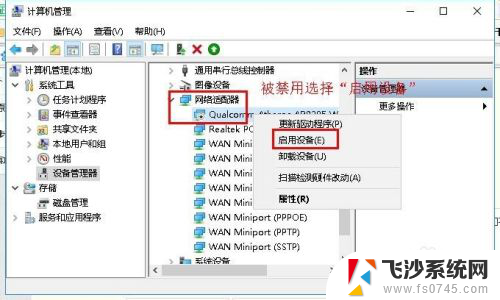
5.等待无线网卡驱动启用成功,检测是否连接成功。如果连接不成功则右击“无线 网卡驱动”选择“更新驱动程序”进行更新,如图所示
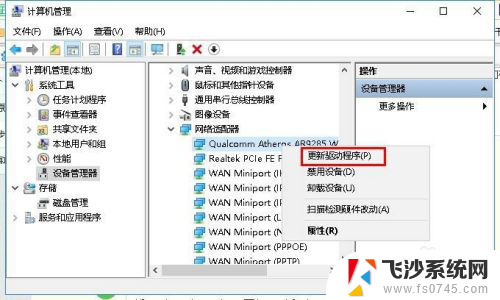
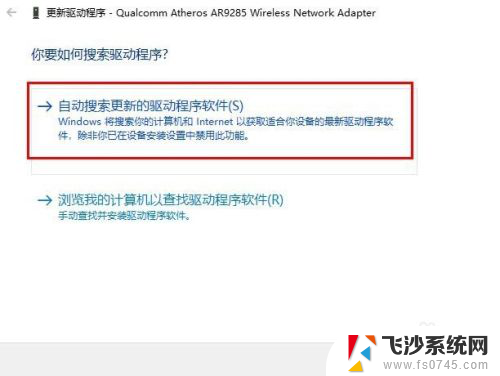
6.等待更新完成后检测是否连接成功呢?如果还是不成功则需要借助工具解决,请往下看。
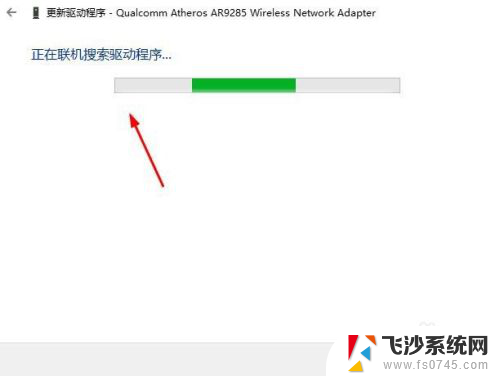
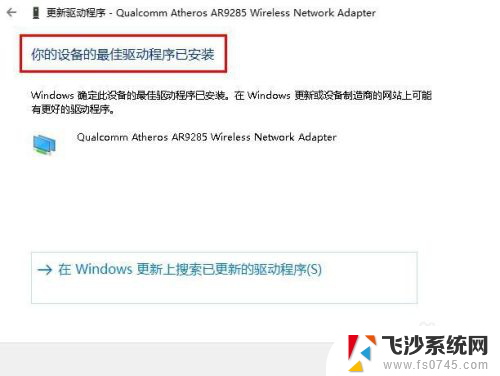
7.借助工具启用所有USB接口使用功能:网页搜索“USB监控程序”并下载 。
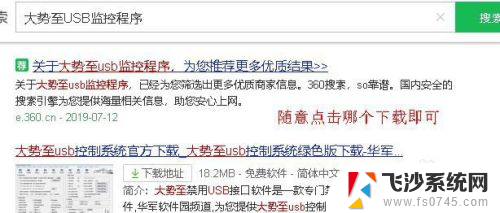
8.打开该程序,在其主界面中勾选“恢复USB存储功能”。并把“禁用无线网卡”项的 打钩去掉。
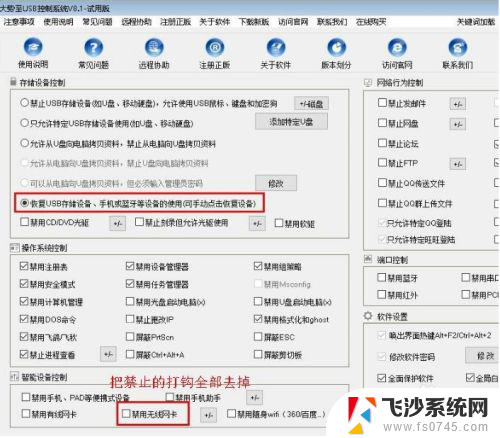
9.检测是否能够连接成功呢?如果还是不能连接则需要以下两种方法“电脑杀毒” “或“重装系统”(具体方法本人其他篇有详细介绍,请关注阅读)进行解决。
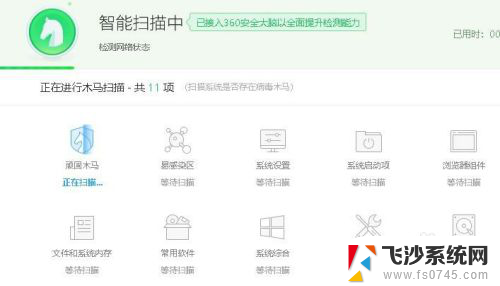
10.以上就是USB无线网卡插入电脑后没反应的解决方法,希望能帮助到大家。
以上就是无线USB网卡插上没反应的全部内容,如果有不懂的用户,可以根据小编的方法来操作,希望能够帮助到大家。